Cómo recibir alertas para dormir según cuándo necesitas despertarte

Cómo recibir alertas para dormir según cuándo necesitas despertarte
¿Quieres acelerar el inicio de tu sistema operativo Windows 7, Vista o XP? La mejor manera es retrasar el inicio de ciertos programas y procesos, reorganizar el orden en que se cargan y controlar qué programa o proceso se carga en cada momento. ¿Cómo lo harías?
Presentamos Oolauncher . Es una utilidad gratuita y portátil para la gestión del inicio de aplicaciones en Windows. No se confunda: no es un lanzador de aplicaciones como JetStart, SliderDock y LaunchBar Commander. En cambio, controla cómo se inician los programas de inicio en Windows.
Actualización: La mayoría de los usuarios tienen problemas con esta herramienta y están tranquilos porque elimina todos los programas de inicio. Contacté con el desarrollador de la aplicación y me dio la siguiente solución: "El problema que mencionaste no es un error. Oolauncher está diseñado para iniciar aplicaciones desde su propia base de datos. Por lo tanto, después de importar los programas de inicio, es necesario eliminarlos para evitar que la aplicación se inicie dos veces, una con Oolauncher y otra con Windows. Los usuarios pueden restaurar los programas a su ubicación original haciendo clic en el botón "Restaurar" en el cuadro de diálogo de Oolauncher". Espero que te sirva. 🙂
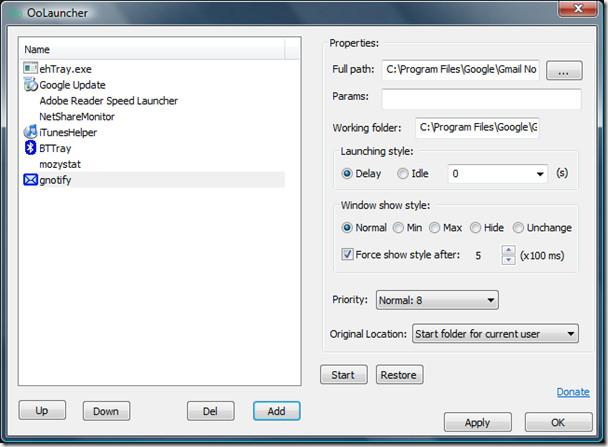
¿Qué pueden hacer exactamente los usuarios con esta utilidad? Pueden definir después de cuántos segundos se iniciará un programa/proceso durante el inicio, controlar cómo se mostrará la ventana del programa (normal, minimizada, maximizada, oculta o sin cambios), definir la prioridad de cada aplicación/proceso y elegir la ubicación original de cada programa/proceso (las opciones se muestran en la captura de pantalla a continuación).
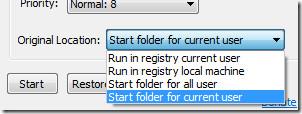
Además de estas funciones habituales, también puedes cambiar el orden de los programas/procesos y forzar la visualización del estilo de la ventana tras un número definido de segundos. En otras palabras, también se puede llamar un gestor de inicio, ya que permite añadir o eliminar cualquier programa o proceso de forma rápida y sencilla.
Otra razón por la que vale la pena esta utilidad es porque en lugar de iniciar todos los programas de inicio a la vez, los inicia uno por uno, ahorrando así el uso de memoria y dando como resultado un inicio más rápido de Windows.
Funciona únicamente en Windows XP, Windows Vista y Windows 7. ¡Disfrútalo!
Cómo recibir alertas para dormir según cuándo necesitas despertarte
Cómo apagar la computadora desde el teléfono
Windows Update funciona básicamente en conjunto con el registro y diferentes archivos DLL, OCX y AX. En caso de que estos archivos se corrompieran, la mayoría de las funciones de...
Últimamente, aparecen como hongos nuevos paquetes de protección del sistema, y todos ellos ofrecen una nueva solución de detección de spam y antivirus, y si tienes suerte...
Aprende a activar el Bluetooth en Windows 10/11. El Bluetooth debe estar activado para que tus dispositivos Bluetooth funcionen correctamente. ¡No te preocupes, es muy fácil!
Anteriormente, revisamos NitroPDF, un buen lector de PDF que también permite al usuario convertir documentos en archivos PDF con opciones como fusionar y dividir el PDF.
¿Alguna vez has recibido un documento o archivo de texto con caracteres redundantes? ¿El texto contiene muchos asteriscos, guiones, espacios vacíos, etc.?
Tanta gente me ha preguntado sobre el pequeño ícono rectangular de Google al lado del Orbe de Inicio de Windows 7 en mi barra de tareas que finalmente decidí publicar esto.
uTorrent es, sin duda, el cliente de escritorio más popular para descargar torrents. Aunque funciona a la perfección en Windows 7, algunas personas tienen...
Todos necesitamos tomar descansos frecuentes mientras trabajamos con una computadora; al no tomar descansos existe una gran posibilidad de que sus ojos se salgan (bueno, no salten).







